This is documentation for Plesk Onyx.
Go to documentation for the latest version, Plesk Obsidian.
使用安裝程式控制台升級 Plesk for Windows
如果您想要升級到某個 Plesk 版本而不是最新穩定的版本,則可以使用互動式控制台進行升級。請根據下面的步驟開始:
- 通過 RDP 登入到伺服器。
- 下載 Plesk 安裝程式 。
- 啟動 Windows 命令提示符。將工作目錄更改為您保存安裝程式二進位檔案的目錄,然後運行以下命令:
plesk-installer.exe --console
這將會在命令提示視窗中啟動控制台。如果您想要升級到接下來發行版本的預覽版,請運行以下命令:
plesk-installer.exe --console --tier testing
如果在升級過程中更喜歡使用圖形介面,請參閱 使用安裝程式 GUI 升級 Plesk for Windows 部分。
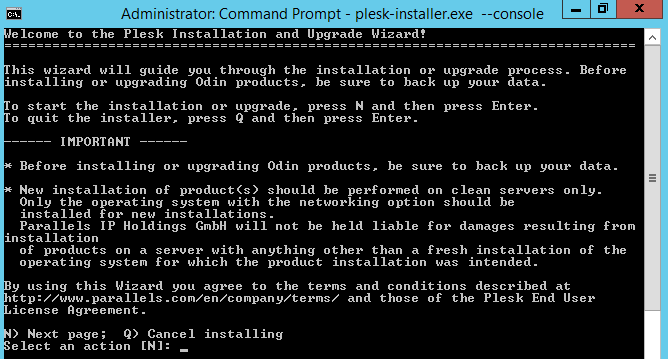
請閱讀標識有“IMPORTANT”字樣的文本,然後在命令提示符中輸入字元 N,敲擊 Enter 鍵執行。
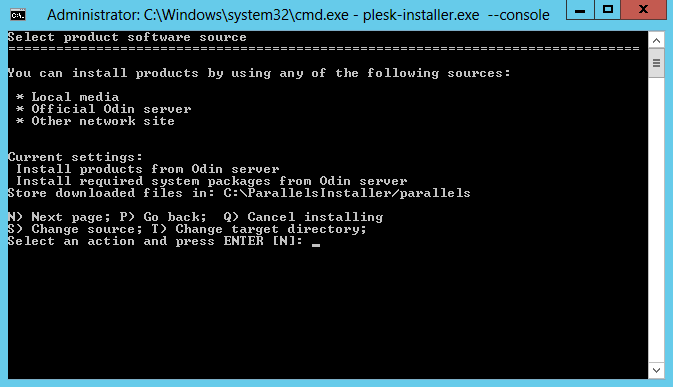
在該螢幕中您可以執行兩個事項:
- 更改安裝程式將要下載檔案到的目錄(預設是 C:ParallelsInstallerparallels)。
- 更改安裝檔源。默認會從 Plesk 伺服器下載安裝檔。但是有時您可能想要從其它伺服器(例如,您設定了 本地鏡像)或本地磁片(您事先已下載了安裝檔)執行安裝。
如果您對選定的選項滿意,請鍵入 N 並按下 Enter 鍵以繼續。
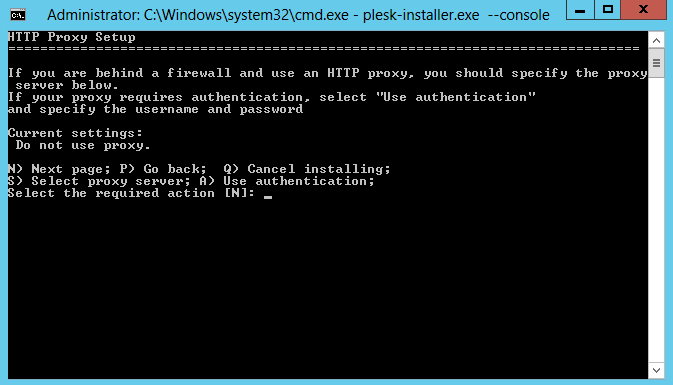
如果您要在 HTTP 代理後的伺服器上升級 Plesk,則可以在該螢幕上配置代理伺服器位址,有需要還可以配置用戶名和密碼。否則,請鍵入 N 並按下 Enter 鍵以繼續。
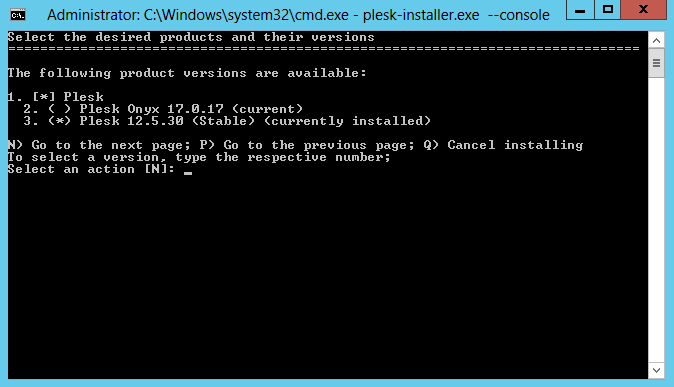
接下來,您需要選擇要升級的 Plesk 版本。即將要升級到最新的 Plesk 版本。
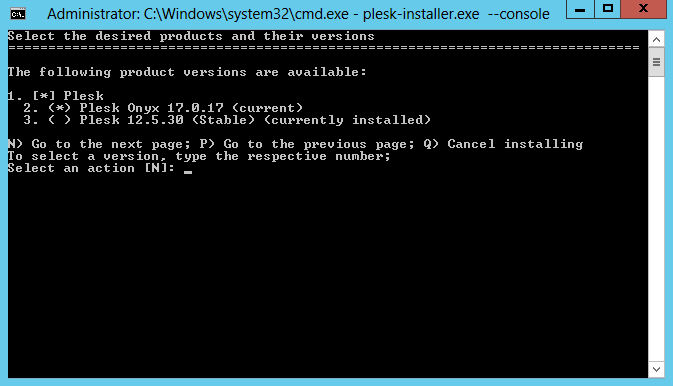
如果您之前使用 --tier testing 選項運行安裝程式,還將可以選擇 Plesk 接下來發行版本的最新預覽版。鍵入 N 並按下 Enter 鍵以繼續。
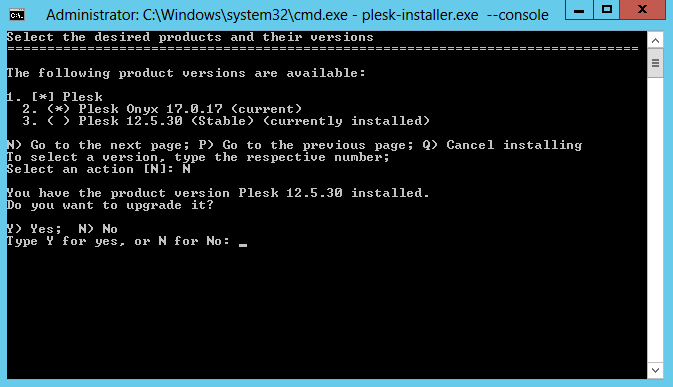
確認您要升級以繼續。Plesk 安裝程式將會下載選定的 Plesk 版本的安裝檔並提示您確認。
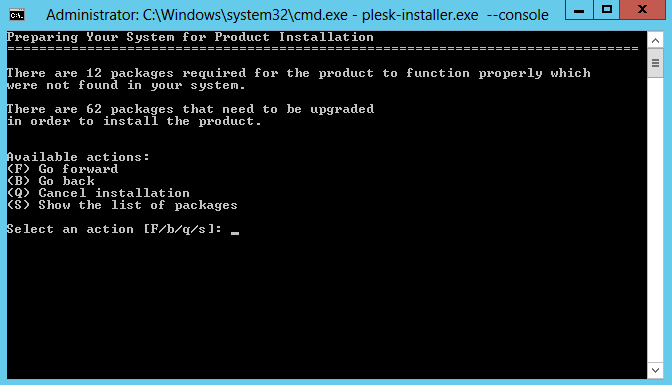
鍵入 F 並按下 Enter 鍵以執行升級。